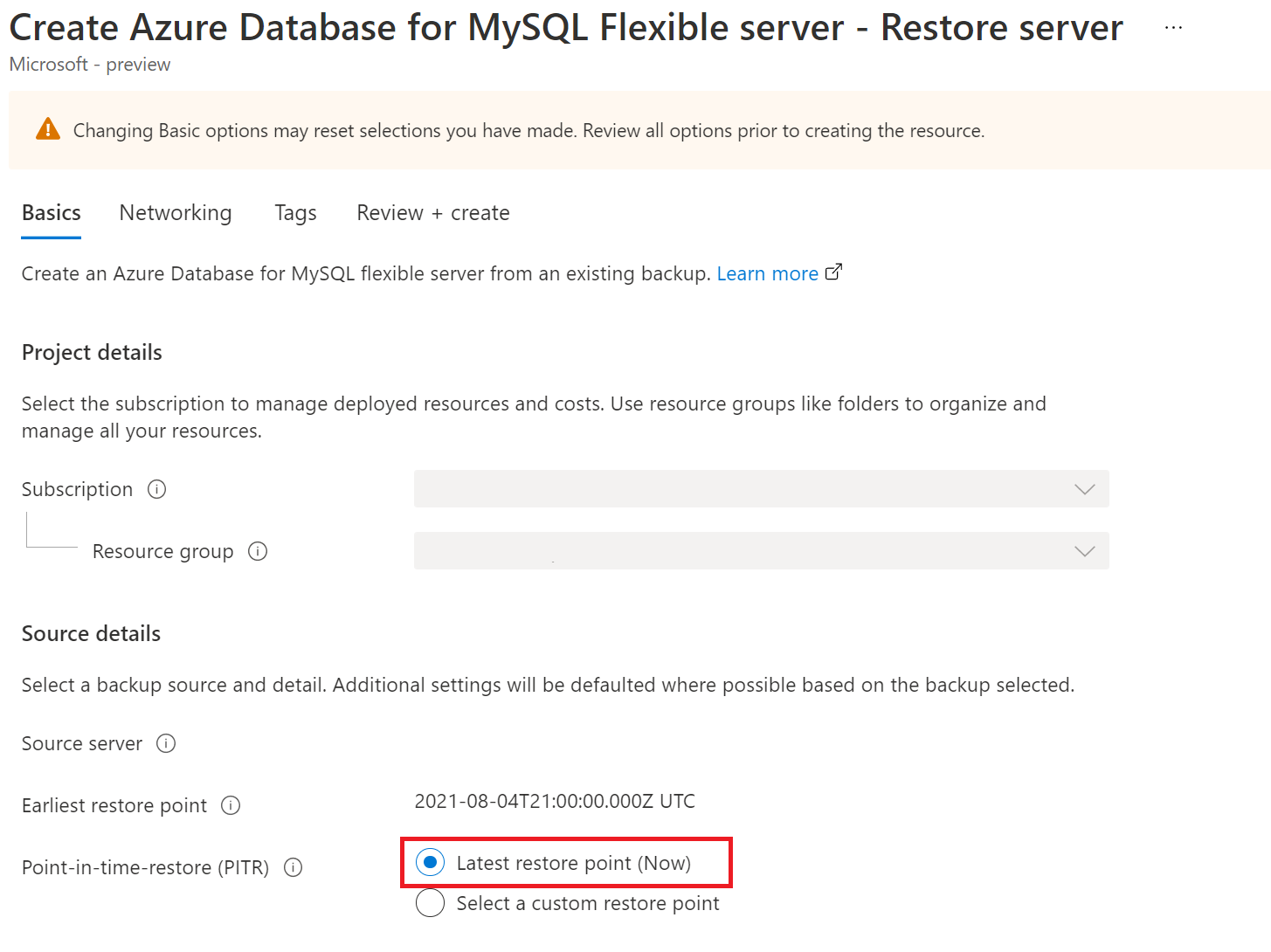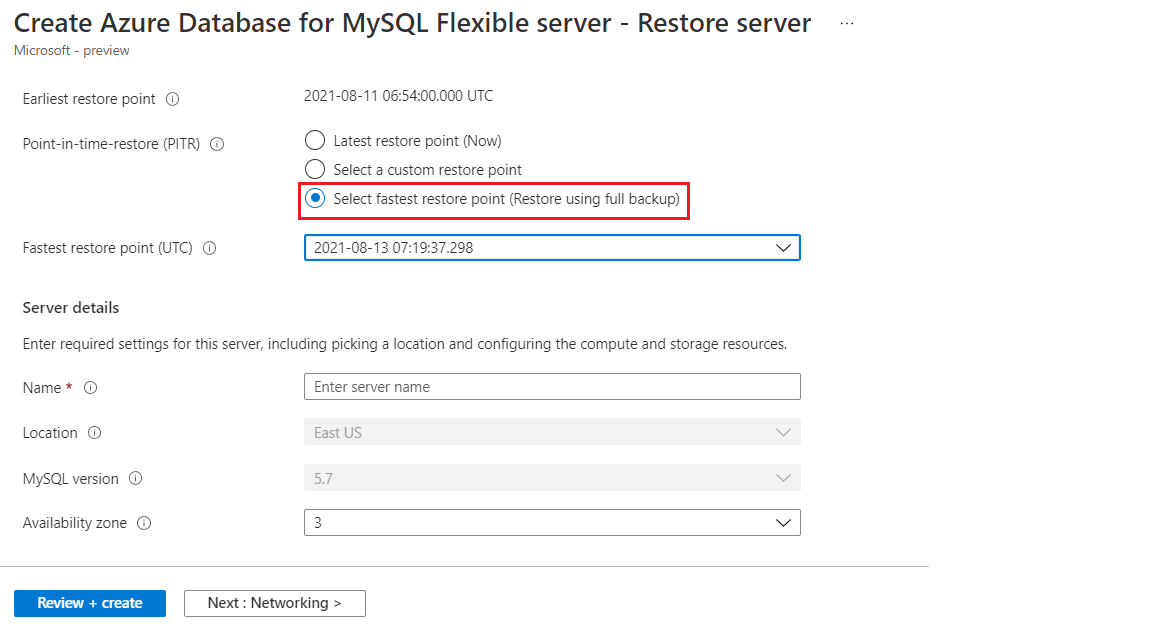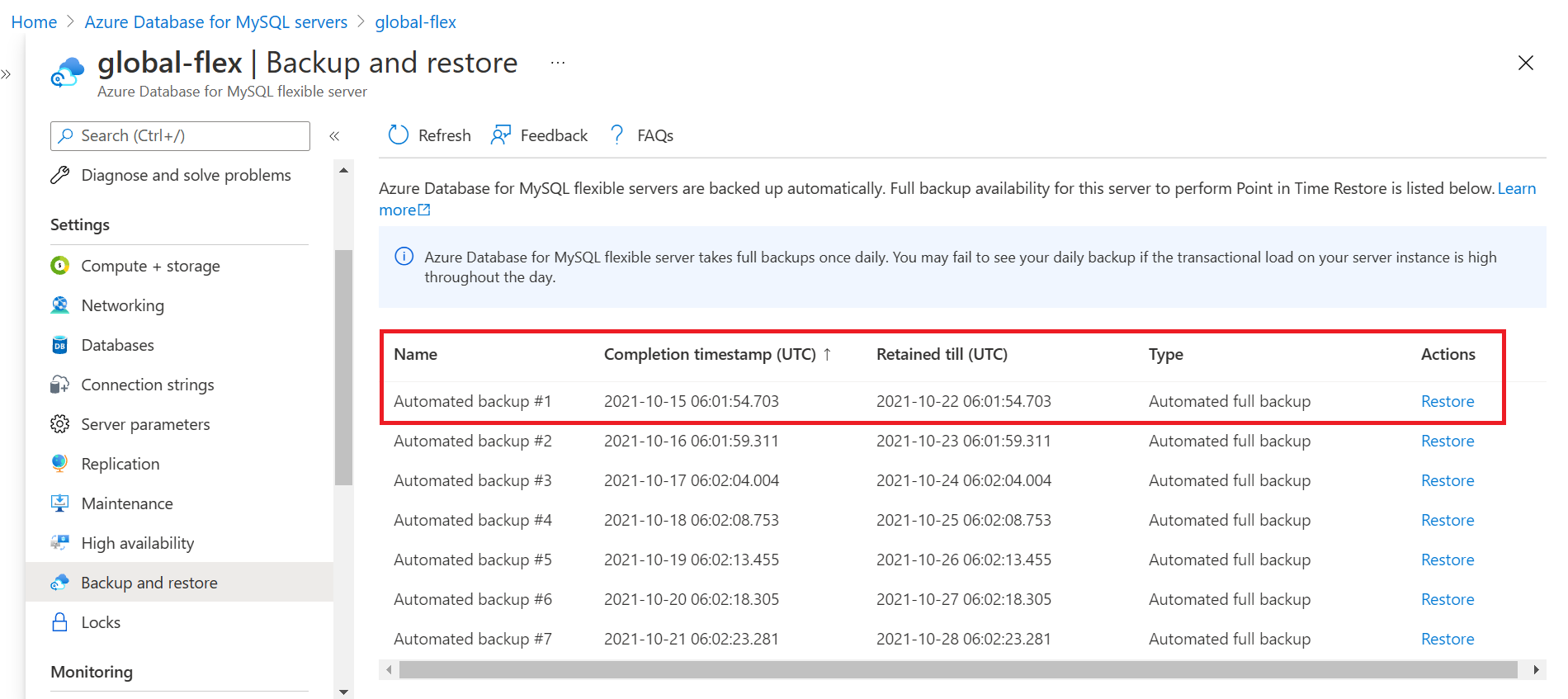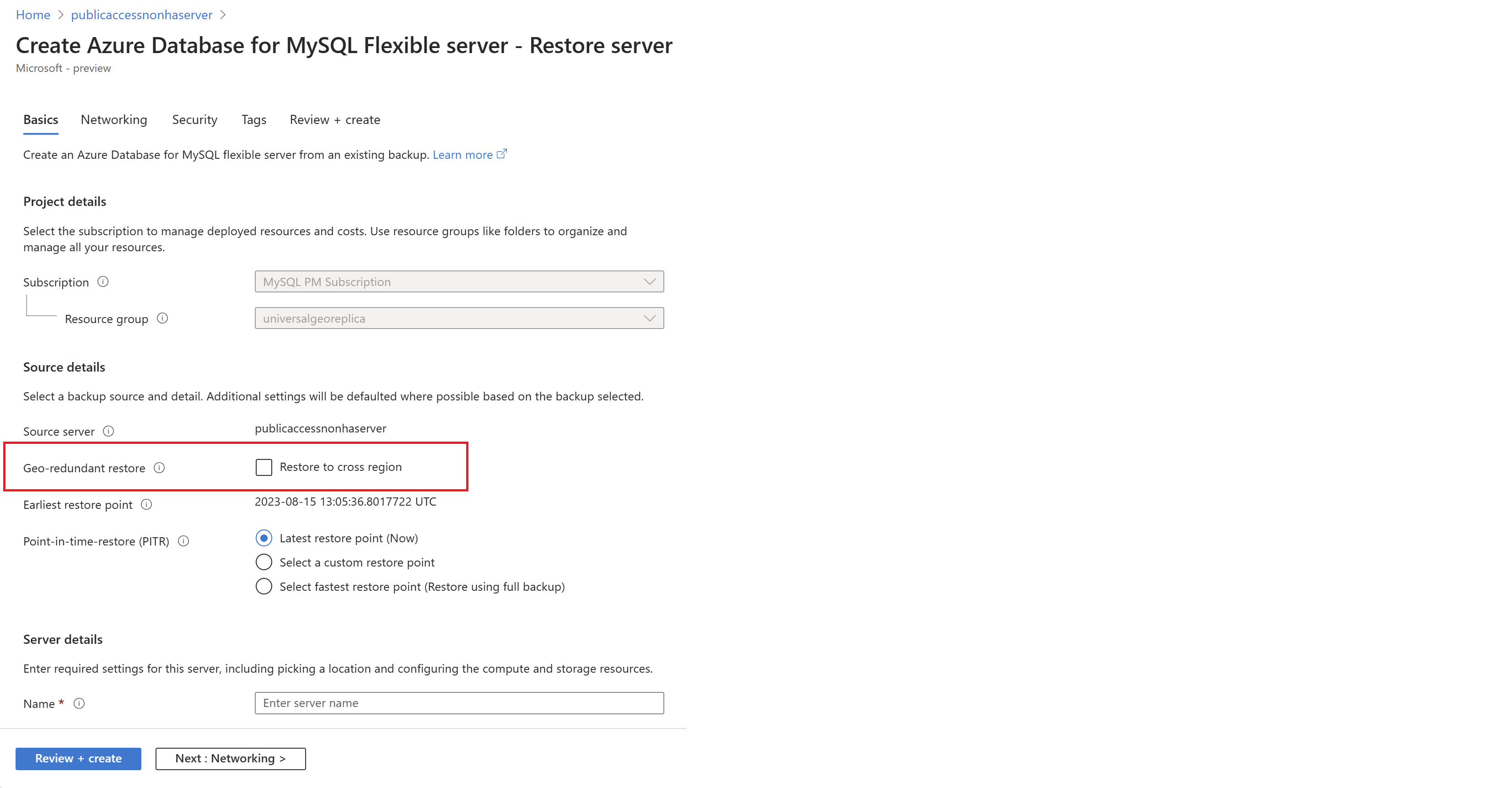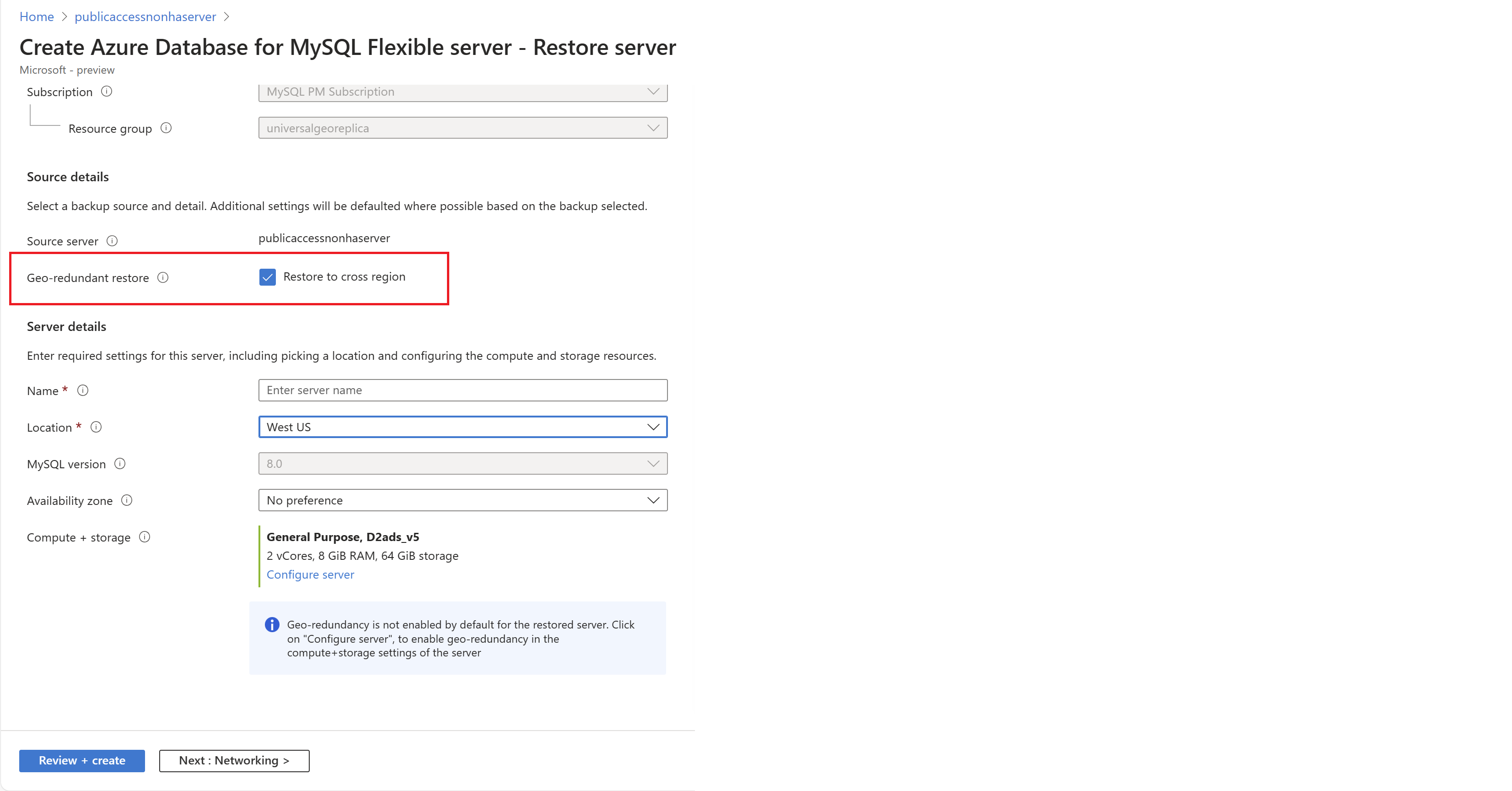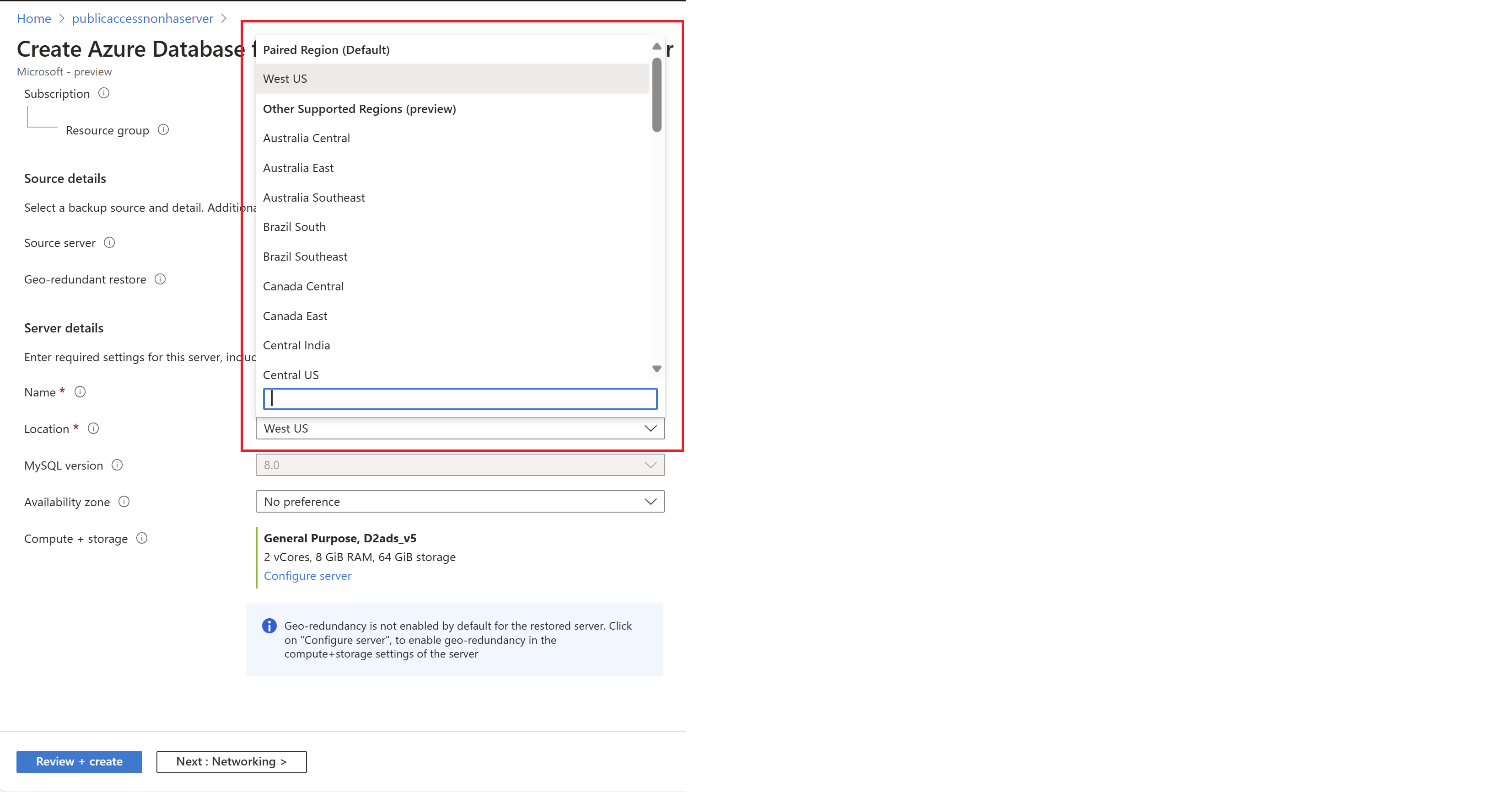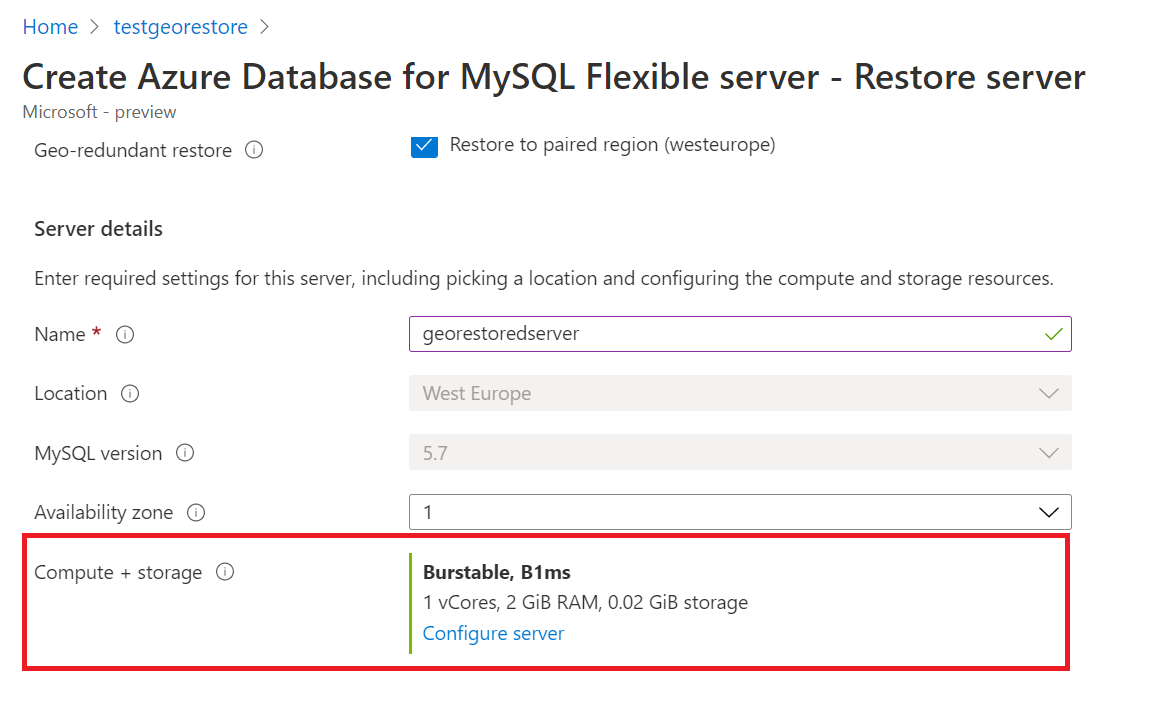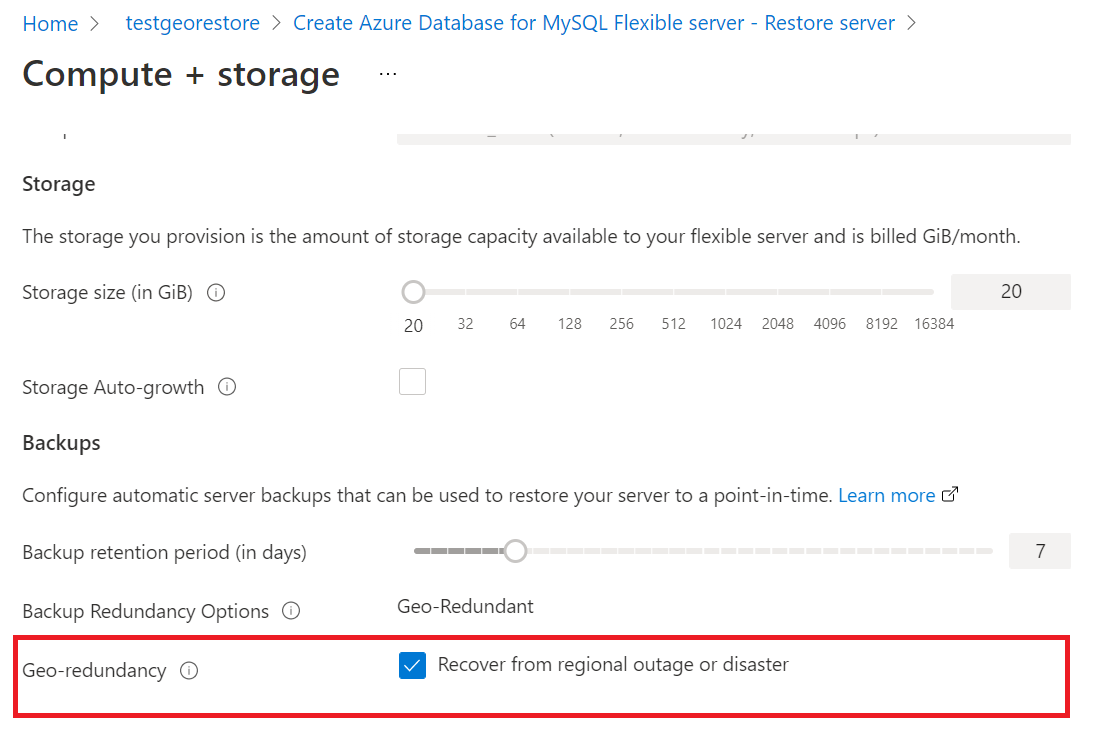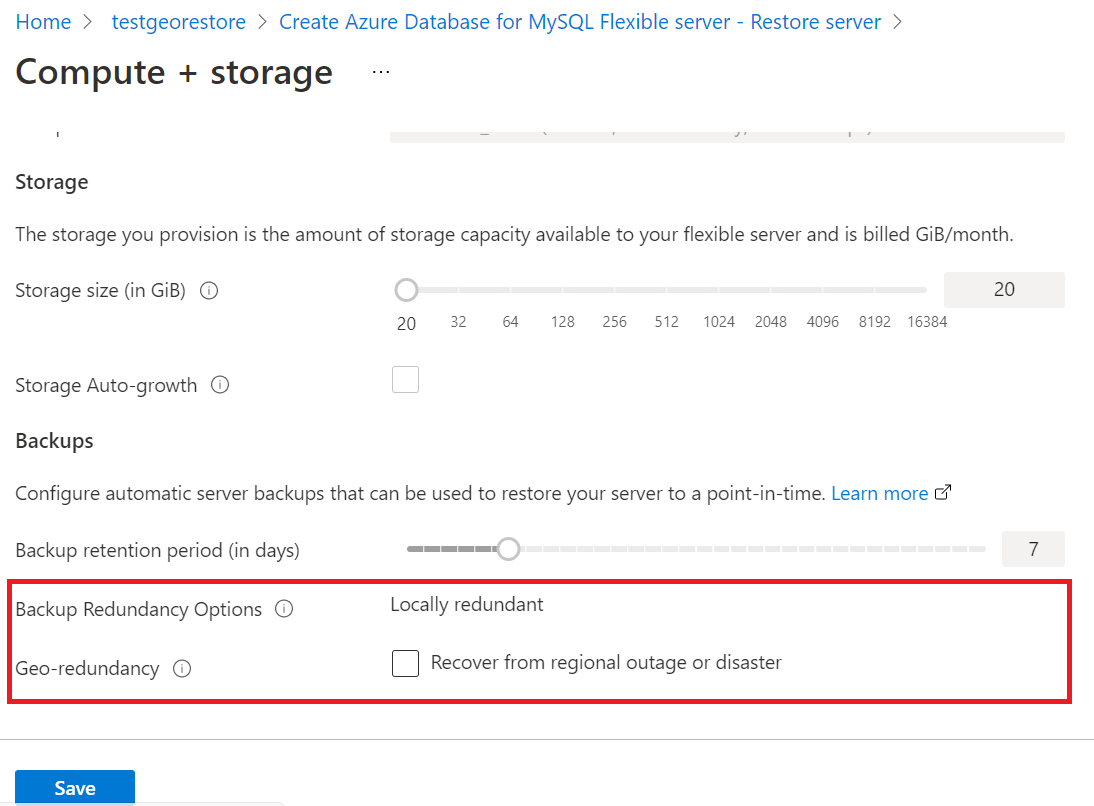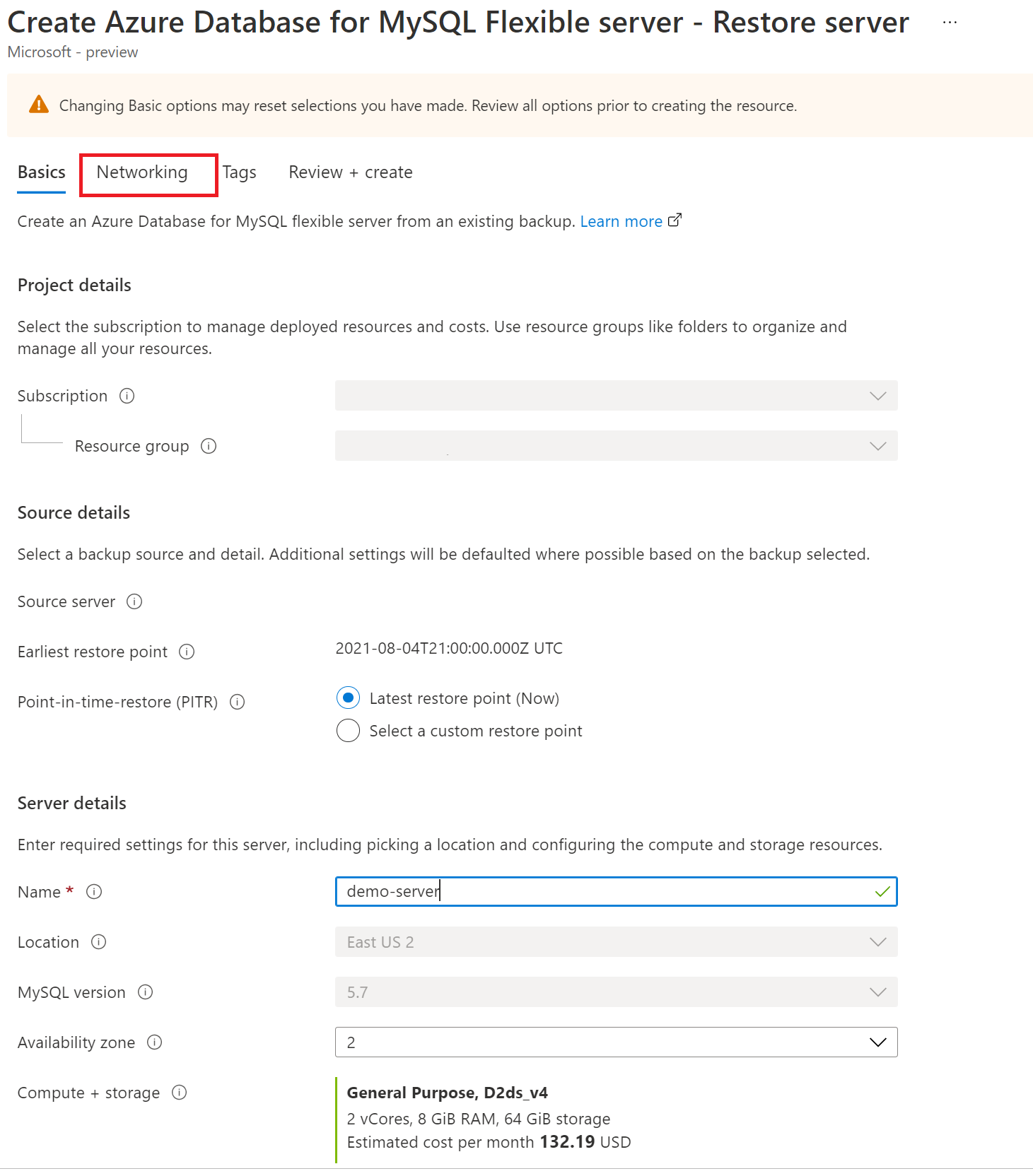本文介绍使用备份在 Azure Database for MySQL - 灵活服务器中执行时间点恢复的分步过程。
先决条件
若要完成本操作指南,需要:
- Azure Database for MySQL 灵活服务器实例。
还原到最新还原点
按照以下步骤使用最早的现有备份还原 Azure Database for MySQL - 灵活服务器实例。
在 Azure 门户中,选择要从中还原备份的 Azure Database for MySQL 灵活服务器实例。
选择左侧面板中的“概述”。
在概述页上选择“还原”。
此时会显示“还原”页,其中包含在 “最新还原点 ”和“自定义还原点”之间进行选择的选项。
选择“最新还原点”。
在 “还原到新服务器 ”字段中输入新的服务器名称。
选择“确定”。
此时会显示一条通知,显示正在启动还原操作。
还原到最快的还原点
按照以下步骤使用现有完整备份作为最快还原点来还原 Azure Database for MySQL - 灵活服务器实例。
在 Azure 门户中,选择要从中还原备份的 Azure Database for MySQL 灵活服务器实例。
选择左侧面板中的“概述”。
在概述页上选择“还原”。
查看还原页,其中包含在 “最新还原点”、“ 自定义还原点”和 “最快还原点”之间进行选择的选项。
选择最快的还原点(使用完整备份进行还原)。
从“最快还原点(UTC)”下拉列表中选择所需的完整备份。
在 “还原到新服务器 ”字段中输入新的服务器名称。
选择“查看 + 创建” 。
选择 “创建”后,查看已启动还原作的通知。
通过“备份和还原”页面从完整备份还原
按照以下步骤使用现有完整备份还原 Azure Database for MySQL - 灵活服务器实例。
在 Azure 门户中,选择要从中还原备份的 Azure Database for MySQL 灵活服务器实例。
选择左侧面板中的“备份和还原”。
查看“可用备份”页,其中包含从在保留期内为服务器执行的可用完整自动备份和按需备份进行还原的选项。
选择相应的“还原”操作,从列表中选择所需的完整备份。
查看“还原”页,其中默认选择了“最快还原点”选项,并在“查看可用备份”页上选择所需的完整备份时间戳。
在 “还原到新服务器 ”字段中输入新的服务器名称。
选择“查看 + 创建” 。
选择 “创建”后,查看已启动还原作的通知。
Geo还原到最新的还原点
在 Azure 门户中,选择要从中还原备份的 Azure Database for MySQL 灵活服务器实例。
选择左侧面板中的“概述”。
在概述页上选择“还原”。
此时会显示“还原”页,其中包含选择 异地冗余还原的选项。 如果将服务器配置为地理冗余备份,则可以将服务器还原到相应的 Azure 配对区域并启用异地冗余还原选项。 异地冗余还原选项将服务器还原到最新的 UTC 现在时间戳。 选择 异地冗余还原后,无法选择时间点还原选项。
在“服务器详细信息”部分的 “名称” 字段中输入新的服务器名称。
当主要区域关闭时,无法在相应的异地配对区域中创建异地冗余服务器,因为无法在主要区域中预配存储。 必须等待主要区域启动,以在异地配对区域中预配异地冗余服务器。 当主要区域宕机时,您仍然可以在还原门户体验中的“计算 + 存储配置服务器”设置中禁用异地冗余选项,并将源服务器恢复到异地配对区域。作为本地冗余服务器进行还原,以确保业务连续性。
选择“查看 + 创建”,查看所选内容。
会出现一条通知,表明还原操作已启动。 此操作可能需要几分钟时间。
通过异地还原创建的新服务器所具有的服务器管理员登录名和密码,与在启动还原时对现有服务器有效的服务器管理员登录名和密码相同。 可以从新服务器的 “概述 ”页更改密码。 此外,在还原期间,可以配置 网络 设置,如虚拟网络设置和防火墙规则,如以下部分所述。
使用还原功能将服务器从公共访问移动到专用访问
按照以下步骤使用最早的现有备份还原 Azure Database for MySQL - 灵活服务器实例。
在 Azure 门户中,选择要从中还原备份的 Azure Database for MySQL 灵活服务器实例。
在概述页上选择“还原”。
显示“还原”页时,可以选择异地还原或按时间点还原的选项。
选择“异地还原”或“时间点还原”选项。
在 “还原到新服务器 ”字段中输入新的服务器名称。
转到“网络”选项卡以配置网络设置。
在“连接方法”部分中,选择“专用访问”(VNet 集成)。 在“虚拟网络”部分中,可以选择委托给 Microsoft.DBforMySQL/flexibleServers 的现有虚拟网络和子网,也可以通过选择“创建虚拟网络”链接创建新的虚拟网络。
注意
下拉列表中仅显示同一区域和订阅中的虚拟网络和子网。
所选子网将委托给 Microsoft.DBforMySQL/flexibleServers。 这意味着只有 Azure Database for MySQL - 灵活服务器实例能够使用该子网。创建新的或选择现有的 专用 DNS 区域。
注意
专用 DNS 区域名称必须以
mysql.database.chinacloudapi.cn结尾。
如果未看到创建新专用 DNS 区域的选项,请在“ 基本信息 ”选项卡上输入服务器名称。
将 Azure Database for MySQL 灵活服务器实例部署到虚拟网络和子网后,无法将其移动到公共访问(允许的 IP 地址)。选择“查看 + 创建”,查看 Azure Database for MySQL 灵活服务器的配置。
选择“创建”以预配服务器。 预配可能需要几分钟时间。
此时会显示一条通知,显示正在启动还原操作。
自动缩放 IOPS 以提高还原速度
可以在还原作期间为源服务器和目标服务器启用 IOPS 自动缩放。 仅当源服务器尚未启用 IOPS 自动缩放时,才能选择此选项。 暂时提升 IOPS 有助于加快还原过程,以满足其提高的性能需求。 预配完成后,如果不再需要自动缩放,可以禁用自动缩放。 在还原工作流中,会看到标记为 “快速还原”的复选框选项。 选择此选项可以使用自动缩放 IOPS,以便更快、更可靠地还原作业。
执行还原后任务
还原完成后,请执行以下任务以使您的用户和应用程序恢复正常运行:
- 如果新服务器替换原始服务器,请将客户端和客户端应用程序重定向到新服务器。
- 通过设置适当的虚拟网络规则,确保用户可以进行连接。 这些规则不会从原始服务器复制。
- 确保已准备好适当的登录名和数据库级别权限。
- 根据需要为新还原的服务器配置警报。
常见错误
不支持还原到同一服务器名称。 启动还原过程时,请使用其他名称,否则还原作会失败。
确保在还原期间服务器未处于“不可访问”状态。 此类服务器的还原不成功。